WPS如何關閉雲文件同步?
2024-10-21
要關閉WPS雲文件同步,開啟WPS Office應用,進入“設定”選單。在設定中找到“雲文件”選項,關閉“自動同步”功能。這樣,文件將不再自動上傳到雲端,你可以手動儲存檔案或選擇其他儲存位置來避免自動同步。

關閉WPS雲文件同步的步驟
如何在WPS中找到同步設定
- 進入WPS設定選單:首先,開啟WPS Office應用,點選主介面左上角的“選單”按鈕,進入“設定”選項。在設定介面中,找到並點選“雲文件”或“同步設定”選項。
- 檢視同步選項:在“雲文件”設定頁面,你會看到“自動同步”或“同步設定”的相關選項。這裡顯示的是WPS同步功能的當前狀態,預設情況下會開啟同步。
- 關閉同步功能:在同步設定頁面,找到“自動同步”開關,並將其關閉。關閉後,WPS不會再自動將文件同步到雲端,所有檔案只能儲存在本地裝置上,除非你手動上傳。
關閉同步後的檔案管理方法
- 手動儲存檔案:關閉同步後,WPS不再自動儲存檔案到雲端,你需要手動儲存檔案。每次編輯檔案後,點選“檔案”選單中的“儲存”或“另存為”,將檔案儲存到本地儲存。你可以選擇儲存到電腦、隨身碟或其他裝置。
- 使用本地資料夾管理:關閉同步後,檔案將儲存在本地資料夾中。你可以建立多個資料夾進行分類管理,便於查詢和使用。使用本地儲存時,建議定期備份檔案,以防丟失。
- 重新開啟同步功能:如果你以後需要再次啟用雲文件同步,可以按照相同的步驟進入設定,重新開啟“自動同步”功能。重新啟用後,所有本地檔案會自動上傳到WPS雲端,恢復同步狀態。
為什麼要關閉WPS雲文件同步
保護隱私與資料安全
- 避免未經授權訪問:關閉雲文件同步後,檔案僅儲存在本地裝置中,避免了透過雲端進行遠端訪問的風險。這樣,個人和敏感檔案的安全性更有保障,防止未經授權的人員訪問檔案內容。
- 減少資料洩露風險:儘管雲文件同步提供便捷性,但如果賬號資訊被盜或雲端服務出現安全漏洞,儲存在雲端的檔案可能面臨洩露的風險。關閉同步後,檔案不再上傳至雲端,降低了資料洩露的可能性。
- 提高檔案控制權:關閉同步讓使用者對檔案的控制更為直接。檔案不再自動同步至雲端,而是儲存在本地,使用者可以透過加密、備份等措施,確保檔案的隱私性和安全性。
節省網路流量和儲存空間
- 減少上傳流量:關閉同步後,WPS將不再自動上傳檔案至雲端,這對於經常使用移動資料的使用者非常重要。節省了每次同步過程中的上傳流量,特別是在流量有限的情況下,避免了額外的流量費用。
- 減少雲端儲存佔用:WPS雲文件的儲存空間有限,關閉同步後,檔案不再佔用雲端空間。這樣可以避免不必要的儲存消耗,特別是對於不需要長期線上訪問的檔案,關閉同步是節省雲端儲存空間的有效方法。
- 最佳化本地儲存:關閉同步後,檔案僅儲存在本地裝置中。使用者可以將檔案儲存在外部硬碟、隨身碟等裝置上,避免本地硬碟空間過度佔用,保持裝置的儲存空間更加高效和有序。

WPS雲文件同步功能的作用
雲文件同步帶來的便利性
- 跨裝置訪問檔案:WPS雲文件同步功能讓你可以隨時隨地訪問檔案,無論是在辦公室、家裡還是出差途中。只需登入同一個WPS賬號,檔案自動同步至雲端,支援電腦、手機、平板等裝置的無縫切換,大大提高了工作靈活性。
- 自動儲存檔案:透過雲文件同步,檔案的修改會自動儲存並上傳到雲端,不需要手動儲存每次編輯。即使在編輯過程中出現意外斷電或程式崩潰的情況,也能保證文件不會丟失,確保資料安全和工作效率。
- 避免版本衝突:雲同步能夠有效避免多個版本檔案混亂的情況。當你在不同裝置上編輯檔案時,所有的修改會同步更新,避免了手動上傳下載檔案版本,確保團隊成員始終在最新版本上工作,減少誤操作。
即時協作和資料備份優勢
- 多人即時協作:WPS雲文件同步使得多人可以同時線上編輯同一個文件,所有參與者的修改會即時同步,大家可以即時看到對方的更改。這為團隊協作帶來了極大的便利,尤其是在處理緊急任務或進行集體討論時,能夠提高工作效率。
- 確保資料備份:雲文件同步的另一個重要功能是資料備份。所有文件即時上傳至雲端,即使裝置損壞、丟失或遭遇其他意外,使用者的文件資料依然安全儲存在雲端。使用者可以隨時恢復檔案,避免資料丟失。
- 隨時檢視歷史版本:WPS雲文件同步提供了檔案版本管理功能,使用者可以檢視和恢復歷史版本。如果編輯過程中出現錯誤或需要查詢先前的內容,使用者可以輕鬆回溯到以前的版本,避免不可逆的錯誤。
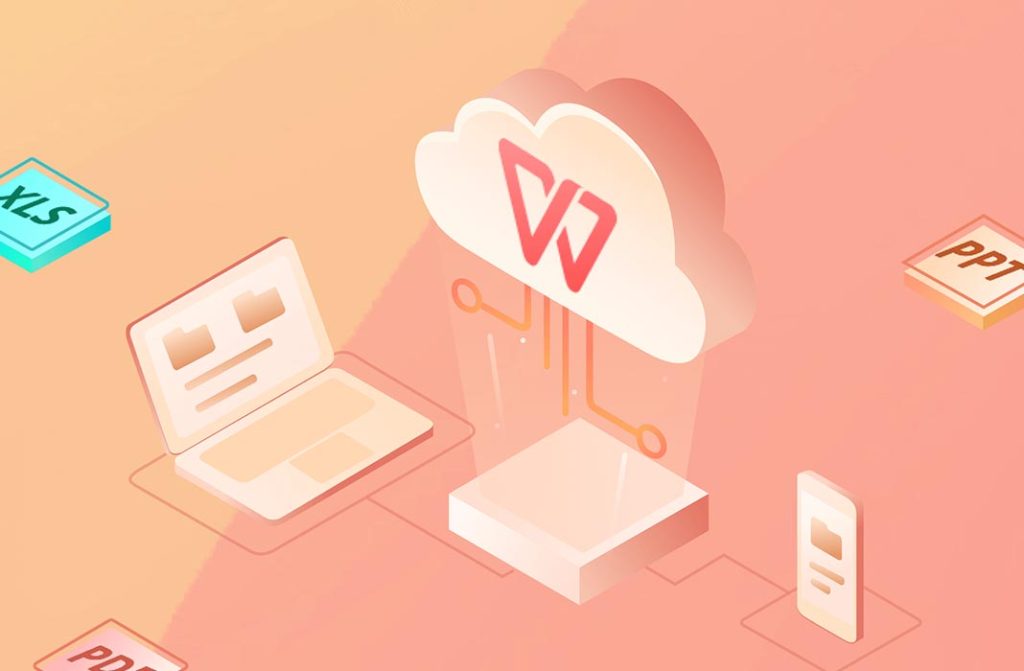
關閉同步後如何手動儲存檔案
手動儲存檔案到本地
- 選擇儲存位置:在關閉同步功能後,WPS將不再自動儲存檔案到雲端。使用者需要手動儲存檔案到本地裝置。在編輯完成後,點選“檔案”選單,選擇“儲存”或“另存為”,然後選擇儲存路徑,例如本地硬碟、隨身碟或外部硬碟等儲存位置。
- 自定義檔名:手動儲存時,你可以自定義檔名。點選“另存為”時,系統會彈出檔案儲存對話方塊,你可以為檔案指定一個名稱,以方便後續查詢和管理。
- 定期儲存檔案:關閉雲同步後,檔案不再自動同步,因此建議使用者在編輯過程中定期儲存檔案,以避免丟失未儲存的更改。可以使用快捷鍵“Ctrl + S”來快速儲存,確保檔案始終保持最新狀態。
匯出檔案到其他格式和位置
- 匯出為多種格式:WPS提供了將檔案匯出為多種格式的功能,包括Excel(.xlsx)、PDF(.pdf)、CSV(.csv)等格式。在檔案編輯完成後,點選“檔案”選單,選擇“匯出”選項,並選擇所需的檔案格式。匯出為PDF格式特別適合文件分享,而CSV格式適用於資料交換和分析。
- 選擇匯出位置:匯出檔案時,你可以選擇將檔案儲存在本地磁碟、外部儲存裝置或其他位置。根據需要,選擇合適的儲存路徑來確保檔案的易訪問性,並便於後續使用。
- 確保檔案相容性:匯出檔案時,可以根據目標使用平臺選擇適合的格式。例如,匯出為CSV格式時,資料將以純文字形式儲存,適合用於資料庫匯入或跨平臺共享。而匯出為Excel格式則保留了表格的結構和公式,適合進一步編輯和分析。
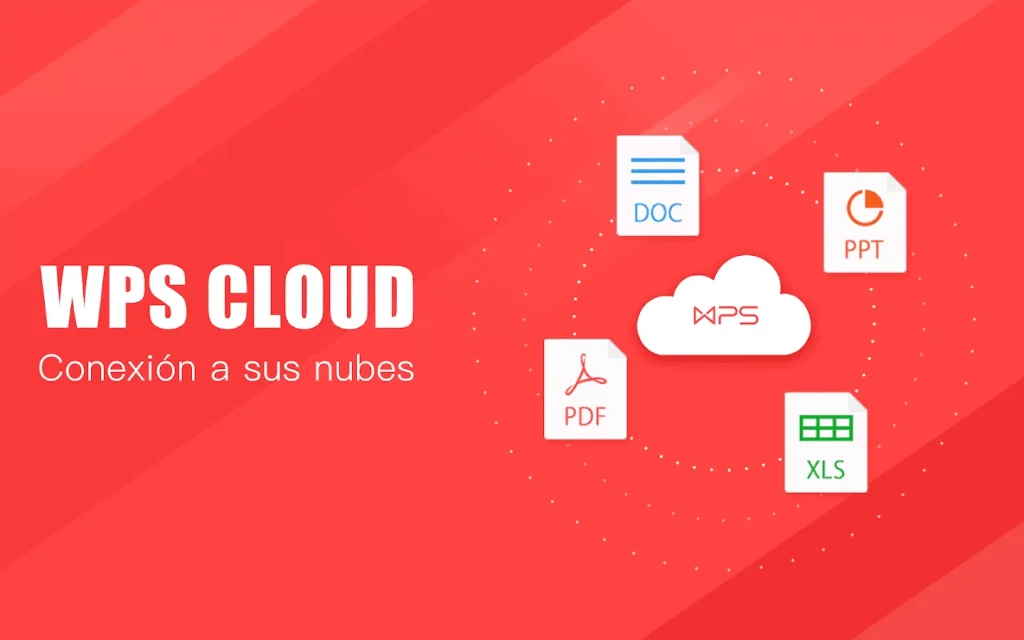
關閉WPS同步對多人協作的影響
如何保證團隊協作效率
- 利用共享資料夾:關閉WPS同步後,團隊成員無法透過雲端自動更新檔案。可以使用本地共享資料夾或外部硬碟,確保團隊成員都能訪問到最新版本的檔案。雖然沒有云同步,依然能保證檔案更新的即時性。
- 手動更新檔案版本:沒有自動同步,團隊成員需要手動上傳和更新檔案。每次編輯完成後,上傳更新後的檔案,確保其他成員使用的是最新版本。可以使用命名規則來管理檔案版本,避免混淆。
- 加強團隊溝通:關閉同步後,團隊成員需要透過郵件、即時通訊工具等方式保持溝通,及時通知檔案更新的情況。這樣可以確保每個成員都知道何時可以訪問更新的檔案。
關閉同步後如何分享檔案
- 透過電子郵件分享檔案:關閉同步後,檔案無法自動上傳到雲端,團隊成員可以透過電子郵件手動分享檔案。每次編輯完成後,作為附件傳送給相關人員,確保及時更新。
- 使用第三方雲端儲存服務:可以使用Google Drive、Dropbox等雲端儲存平臺進行檔案分享。將檔案上傳到這些平臺,生成共享連結並分享給團隊成員,確保每個人都能訪問最新檔案。
- 生成檔案共享連結:關閉同步功能後,使用者可以透過手動生成檔案連結來分享檔案。例如,可以使用百度雲、OneDrive等平臺,將檔案上傳並生成連結,分享給團隊成員,方便大家檢視和下載。
如何在WPS中关闭云文档同步功能?
首先,打开WPS Office应用,点击右上角的个人头像进入设置。在设置页面,找到“云文档”选项,点击进入后关闭“自动同步”开关。这样,WPS将停止自动将本地文件同步到云端。
关闭云同步后,文件会丢失吗?
关闭云同步后,文件将不会自动上传到WPS云端,但文件仍保留在本地设备中。您可以通过手动保存文件确保其不丢失,只需选择保存到本地硬盘或外部存储设备。
关闭云同步对多人协作有什么影响?
关闭云同步后,团队协作时将不再实时同步文件,文件的更新和共享需要手动进行。团队成员需要定期手动上传文件或通过电子邮件、其他云存储平台共享文件链接来保持协作。
上一篇:
WPS線上表格怎麼做?
